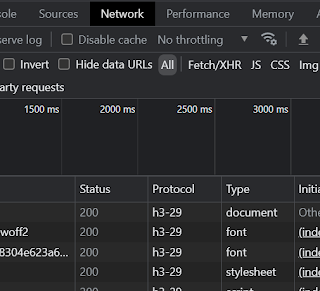会社名を変更したときの覚書。 環境: 株式会社、埼玉県川口市、一人社長 手続きなど参考にしたサイト 社名(商号)変更に必要な手続き(書式例付き)|税理士検索freee 株式会社の社名変更で行った手続き・作業をまとめました | お役立ち記事 | 大阪のWeb制作会社 ナンクマ 事前準備 同じ商号がないか調査 参考サイト: 国税庁法人番号公表サイト 社印、銀行印、角印を注文 会社名、住所、代表者名が入ったゴム印は必須。ないと銀行手続きが全部手書き。 ドメイン取得 新会社ロゴをデザイン会社に発注 取引先に挨拶状の送付 今回は登記変更してから挨拶状を送ったけど事前に送るのが一般的。 登記変更 会社設立ひとりでできるもん で申請に必要な書類を作成。5,500円。 臨時株主総会議事録を含めた法務局へ提出する書類全てを生成してくれる。 代表個人の印鑑証明書を市役所で取得(印鑑登録証が必要) さいたま地方法務局へ提出 印紙代: 30,000円 登記完了日が13日後 登記完了~各役所の手続き 登記完了後は、登記事項証明書と印鑑証明書を取り寄せる。 登記・供託オンライン申請システム から登記事項証明書を2部申請。 1通500円。直接行くより100円安い。 印鑑証明書は法務局へ行くことにした。 ※ 行くときは印鑑カードを忘れないように(未来の自分へ) 結局必要になった書類の数 登記事項証明書: 4通 銀行, 信用金庫, レンタルオフィス, 公庫 印鑑証明書: 4通 銀行, 信用金庫, レンタルオフィス, 公庫 次回は 申請用総合ソフト で電子申請する。 役所 e-Tax, eLTAX, e-Govから電子申請する。 eLTAX(ウェブ版)が使いやすくなってた。 税務署: e-Tax(ウェブ版)の利用者情報を変更、 「法人設立及び異動手続きの申請・届出」→「事業年度等を変更した場合等の届出」(スクロールしないと出てこない) 一応、履歴事項全部証明書のスキャンしたPDFを添付した。 県税事務所: eLTAX(ウェブ版)の「異動届(法人二税・特別税)」 市役所:eLTAX(ウェブ版)の「異動届(法人住民税)」 年金事務所:e-Govから「健康保険・厚生年金保険適用事業所所在地名称変更(訂正)届(管轄内)(管轄外)(2019年5月以降手続き)」を選択。 送信時にマイナンバーカードで署名...